Come impostare e modificare la sveglia su iPhone
Scopri come impostare, modificare o eliminare una sveglia.
Con l'app Orologio puoi trasformare il tuo iPhone in una sveglia. Puoi anche chiedere a Siri di impostare una sveglia al posto tuo.
Come impostare una sveglia
Apri l'app Orologio, quindi tocca il pannello Sveglie.
Tocca il .
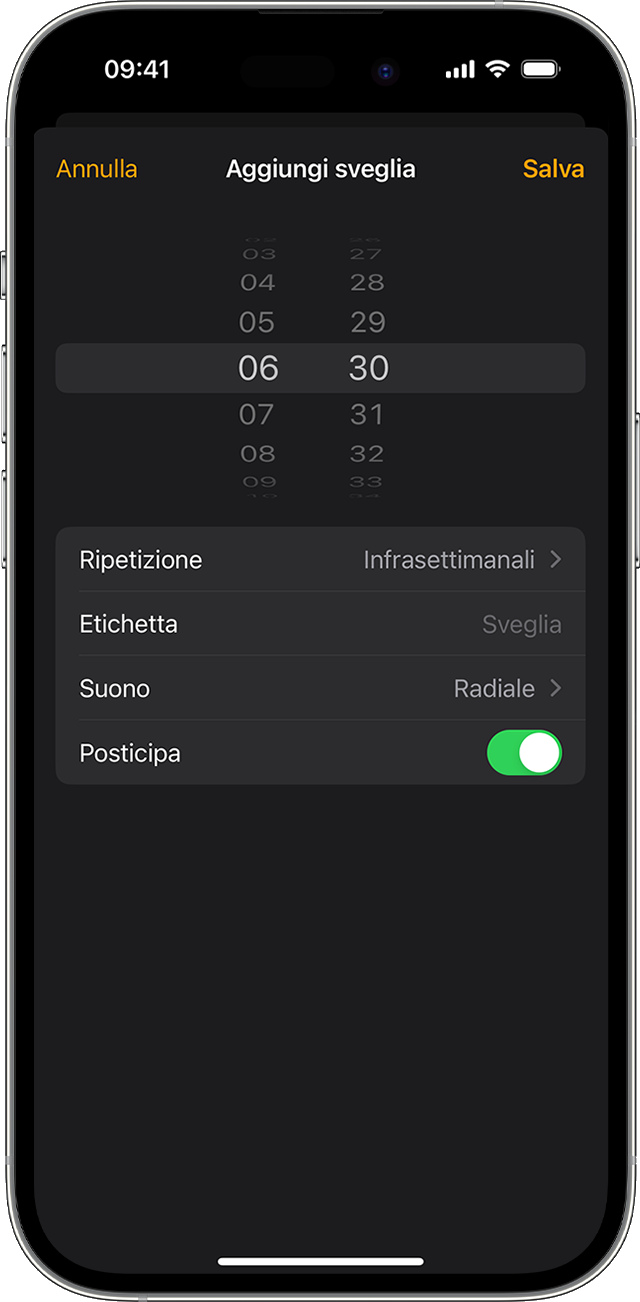
Imposta un orario per la sveglia. Puoi anche scegliere una di queste opzioni:
Ripetizione: tocca per impostare una sveglia ricorrente.
Etichetta: tocca per assegnare un nome alla sveglia.
Suono: tocca per scegliere un suono da associare alla sveglia.
Ritarda: attiva per visualizzare l'opzione Ritarda quando la sveglia suona.
Tocca Salva.
Come modificare il volume della sveglia
Vai su Impostazioni > Suoni e feedback aptico.
Sotto Volume suoneria e avvisi, trascina il cursore a sinistra o a destra per impostare il volume. Mentre trascini sentirai il suono della sveglia, così saprai qual è il volume giusto per te.
Attiva Modifica con tasti e utilizza i tasti del volume sul dispositivo per modificare il volume della sveglia.
Scopri cosa fare se il volume della sveglia è troppo basso.
Come modificare una sveglia
Apri l'app Orologio e tocca il pannello Sveglie.
Tocca Modifica nell'angolo in alto a sinistra.
Tocca la sveglia, apporta le modifiche e tocca Salva.
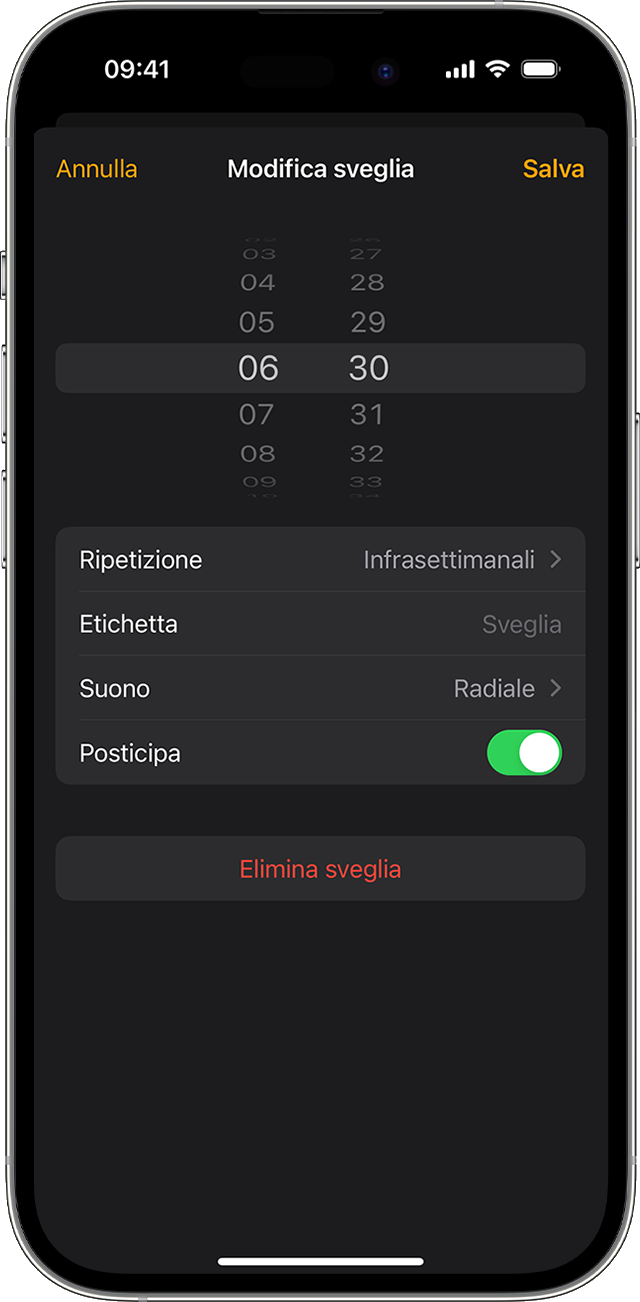
Come eliminare una sveglia
Scorri verso sinistra sulla sveglia, poi tocca Elimina.
Tocca Modifica, quindi tocca il e tocca Elimina.
Tocca Modifica, poi la sveglia e infine Elimina sveglia.
Se il volume della sveglia è troppo basso
Non disturbare, l'interruttore Suoneria/Silenzioso e la modalità silenziosa non influiscono sul suono dell'allarme. Se usi l'interruttore Suoneria/Silenzioso o il pulsante Azione per attivare la modalità silenziosa o attivare Non disturbare, l'allarme suona comunque.
Se una sveglia non suona o il volume è troppo basso oppure se l'iPhone vibra soltanto, verifica quanto segue:
Imposta il volume sull'iPhone. Se il volume della sveglia è troppo basso o troppo alto, regolalo premendo il pulsante per alzare o abbassare il volume. Puoi anche andare su Impostazioni > Suoni e feedback aptico e trascinare il cursore sotto Volume suoneria e avvisi.
Se la sveglia produce solo la vibrazione, assicurati che la suoneria della sveglia non sia impostata su Nessuna. Apri l'app Orologio, tocca il pannello Sveglia, quindi tocca Modifica. Tocca la sveglia, quindi Suono e scegli una suoneria.
Se colleghi cuffie o auricolari al tuo iPhone, la sveglia suona a un determinato volume tramite gli altoparlanti integrati del telefono, nonché tramite le cuffie o gli auricolari collegati tramite cavo e in modalità wireless.
Quando usi StandBy, il feedback aptico per gli allarmi è disabilitato. Per assicurarti che il suono della sveglia non sia impostato su Nessuno, apri l'app Orologio, tocca il pannello Sveglia, quindi tocca Modifica. Tocca la sveglia, quindi Suono e scegli una suoneria.
Modificare manualmente l'ora dell'iPhone in Impostazioni per cambiare il comportamento di un'app, come ad esempio i timer di gioco, non è consigliabile e può influire sulle sveglie.
Ti serve ancora aiuto?
Spiegaci meglio cosa succede e ti suggeriremo cosa puoi fare.
